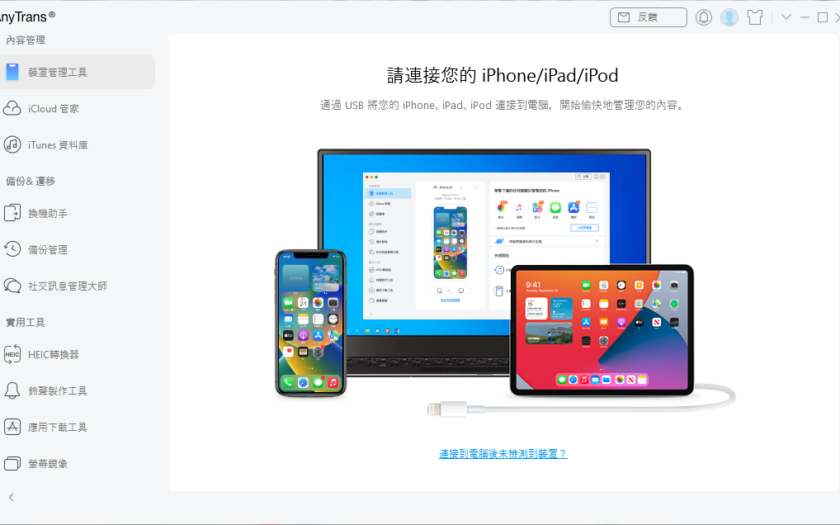Table of Contents
Line 跨系統轉移免費!一招解決聊天記錄從Android轉iOS的煩惱
在現今智慧手機普及的時代,很多人常面臨著手機系統轉換的問題。當您由Android手機轉換到iOS系統時,最困擾的問題之一就是如何將Line聊天記錄順利轉移到新的iOS裝置上。在這篇文章中,我們將介紹三種有效的方法。
-
AnyTrans 一鍵將Line聊天記錄Android轉iOS
推薦您使用專業的傳輸Line工具。 AnyTrans是一個功能豐富的應用程式,專為用戶提供全面的iOS數據管理解決方案。其中一項引人注目的功能就是它能夠幫助用戶在不同的手機系統之間進行數據轉移。對於Line聊天記錄 Android 轉 iOS,AnyTrans提供了簡單、快捷且直觀的操作方式,讓你不再為聊天記錄的遺失而擔憂。
AnyTrans 的優點包括:
- 可以將超過 14 天的聊天記錄從 Android 轉移到 iPhone
- 可以轉移Line幾乎所有內容:聊天記錄、照片、視頻、附件、表情符號等
- 除了傳輸以外,還可以完整備份LINE聊天記錄、照片、音頻、視頻、附件等。
- 兼容最新的iOS 16和Android 13
如果你打算從Android手機切換到iPhone,但又不想失去原本在Line上的聊天記錄,那麼使用AnyTrans這個強大的工具將是一個不錯的選擇。本教程將為你提供一個簡明的步驟指南,教你如何直接使用AnyTrans將Line聊天記錄從Android轉移到iPhone上。
步驟一:在你的電腦上下載並安裝AnyTrans軟體。確保在下載和安裝AnyTrans時有穩定的網絡連接。
步驟二:使用USB線將你的Android手機和iPhone連接到電腦。
步驟三:選擇「社交訊息管理大師」選項,然後選擇「Line」。點擊「Line 到裝置」中的「立即轉移」按鈕繼續。
步驟四:連結你的安卓和iPhone,然後點擊下一步
步驟五:AnyTrans將開始從Android轉移Line聊天記錄到iPhone上。轉移時間將取決於數據的大小,請耐心等待。當轉移過程完成時,你會看到一個”轉移完成”的界面。
通過按照以上步驟使用AnyTrans,你可以輕鬆直接將Line聊天記錄從Android轉移到iPhone上。享受無縫的設備切換,保留你的Line對話記錄。
-
Line官方方法免費將Line聊天記錄Android轉iOS
您還可以嘗試Line官方提供的方法,讓您輕鬆將Line聊天記錄從Android轉移到iOS上,更重要的是,這種轉移方法完全免費!
儘管Line官方提供了這個便利的方法,但也存在一些局限性需要注意:
- 此方法只能將聊天記錄從Android轉移到iOS,而無法實現相反的轉移。
- 轉移過程可能需要一些時間,具體時間長短取決於聊天記錄的數量和網速。
- 只能轉移近14天的聊天記錄。
- 此方法僅適用於Line版本6.3.0以上的用戶。
下面將為您詳細介紹這個方法的步驟。
步驟一:備份Android聊天記錄
首先,在您的Android設備上開啟Line應用程式。接著,點擊右上角的「設定」按鈕,然後選擇「帳號」。在「帳號」選項中,您將看到一個「聊天記錄備份與還原」的選項,點擊進入該功能。選擇「備份聊天記錄」並等待備份完成。
步驟二:安裝Line應用程式並登入iOS設備
在iOS設備上打開App Store,搜索並下載Line應用程式。安裝完成後,打開應用程式,並使用您之前在Android設備上使用的帳號登入。
步驟三:將聊天記錄從備份中還原
在iOS設備上登入Line後,點擊右上角的「設定」按鈕,然後選擇「帳號」。在「帳號」選項中,找到「聊天記錄備份與還原」功能。選擇「從備份中還原聊天記錄」並等待還原完成。
- 使用Move to iOS 免費實現Line跨系統轉移
如果你正打算從Android轉換到iOS,你可能擔心如何將Line聊天記錄和其他重要數據順利轉移到新的iOS設備上。好消息是,有一個免費的工具可以輕鬆實現這一目標,那就是Move to iOS。
Move to iOS是蘋果公司提供的一個便利工具,它可以幫助你在Android和iOS之間進行數據轉移。使用Move to iOS,你可以轉移以下數據,但是不能傳輸Line聊天記錄:
聯繫人、短信訊息、照片和影片、書籍和PDF文件。
結語
本文為您介紹了三種Line跨系統轉移的方法,有免費的官方方法,也有更為專業的轉移工具,您可以根據本文介紹進行選擇,但是就小編個人而言更為推薦使用專業的轉移工具,能夠更為簡單高效的實現我們的訴求。如果您還有疑慮,不妨免費下載AnyTrans進行試用吧!